作为管理员,如何在物理上无法访问的计算机上注销SnapGene许可证?
如果出现以下情况,可参考使用解除设备上的许可证授权以便在另一台设备上使用:
无法联系到过去的使用者,且该设备不再具有使用license的权限
该设备丢失或被窃
该设备不再工作或已被清除
请注意,许可证每年每个座位解除绑定的次数是有限的。

进入登录页面
在此过程中,您必须是SnapGenelicense的管理员账户。
访问www.snapgene.com,点击【MyAccount】
输入管理员账户和密码,然后单击【SignIn】
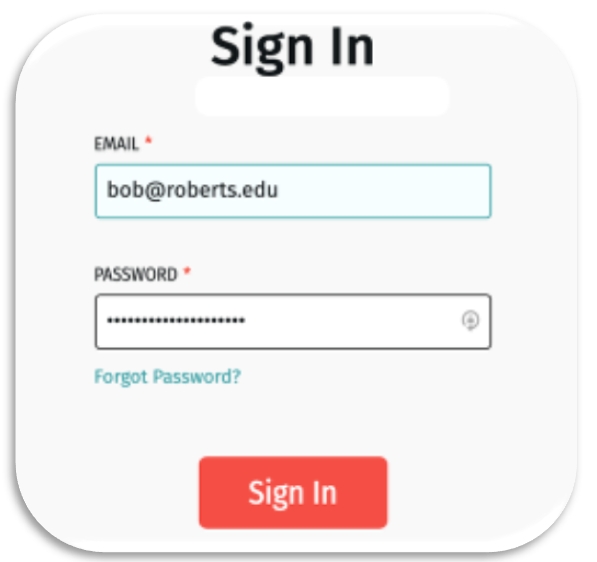
如果您丢失了登录密码,请点击【ForgotPassword?】,通过邮件方式获取新密码。
显示已激活的许可证
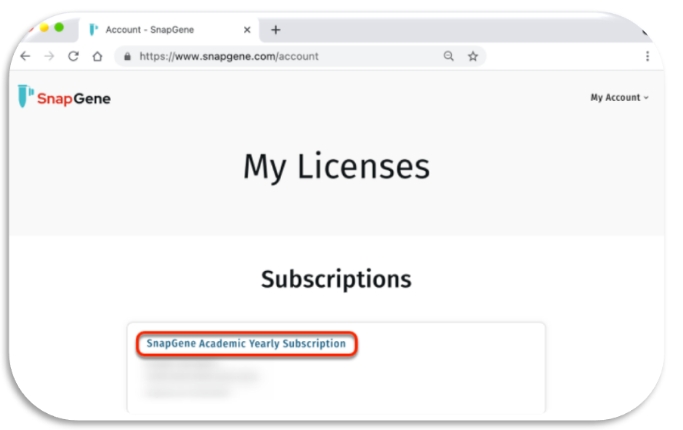
在主页面上,将列出您的所有许可证。单击许可证标题以查看许可证详细信息。
远程解除License绑定(Deactivate)
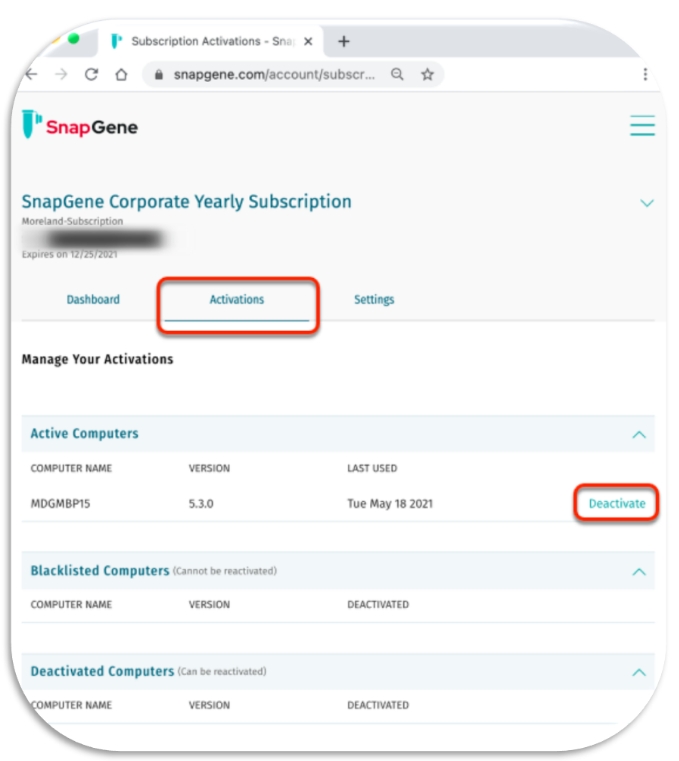
切换到Activations选项卡。
要取消已绑定许可证的设备,请在“ActiveComputers”列表中找到对应的计算机,按计算机名称确认并点击右侧【Deactivate】按钮。
将出现警告,如果您确定要停用,则单击【OK】
该电脑将从“ActiveComputers”名单移至“BlacklistedComputers”名单。空出的许可证授权将立即可以在另一台计算机上使用。
列入黑名单的计算机将不再能够运行SnapGene,除非重新启用(见下文)。
请注意,被列入黑名单的计算机可能需要长达24小时才能确认停用并停止工作。
重新启用列入黑名单的计算机
若要允许列入黑名单的计算机使用SnapGene许可,请展开并查看“BlacklistedComputers”列表,然后单击相关计算机名称旁边的【EnableReactivation】按钮。这将把计算机移到“DeactivatedComputers”列表中。如果“Deactivated”计算机的所有者再次使用许可证详细信息注册,则该计算机将移回“ActiveComputers”列表。
退出登录
当你完成后,点击右上角的【MyAccount】按钮,然后点击“SignOut”。
上一条:QTP软件入门至高级自动化测试
下一条:Prism的八种数据表格式